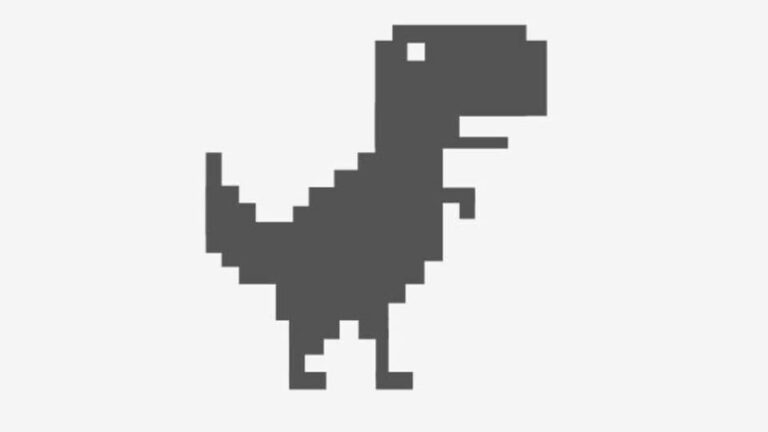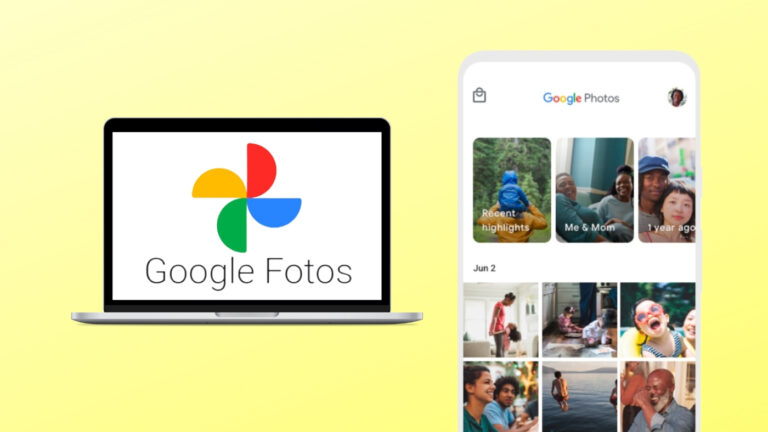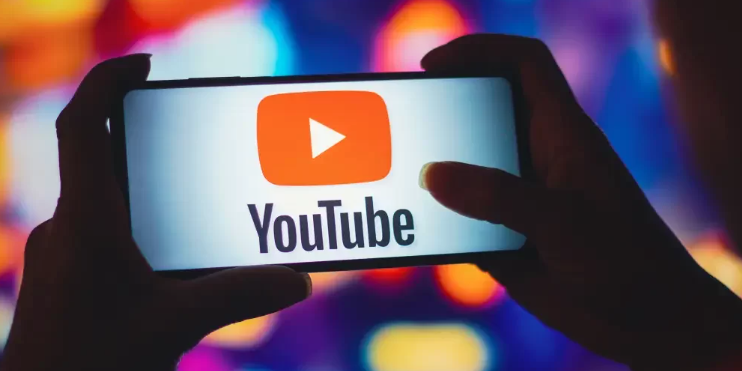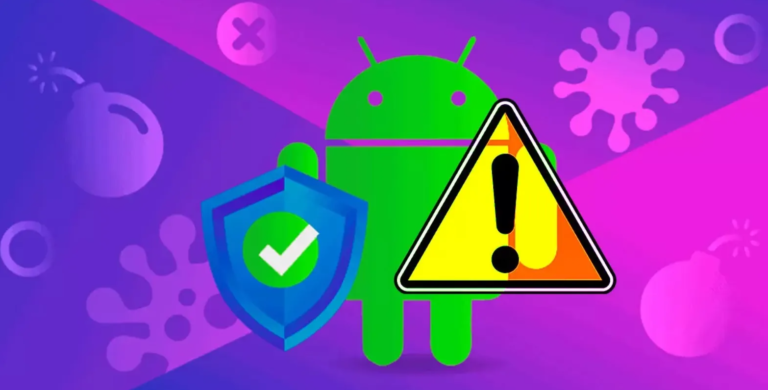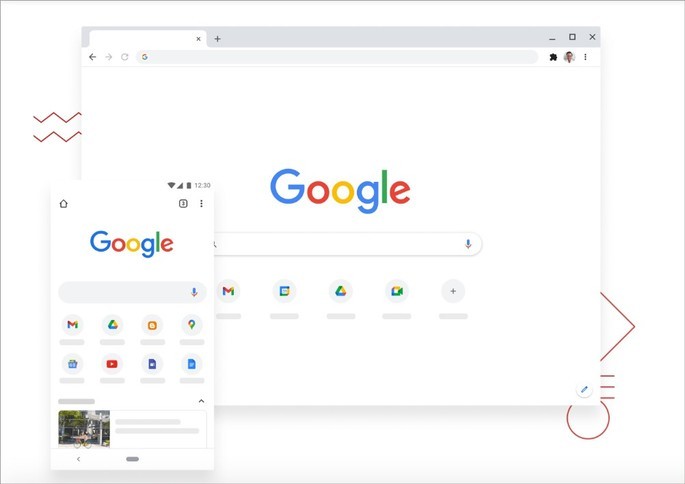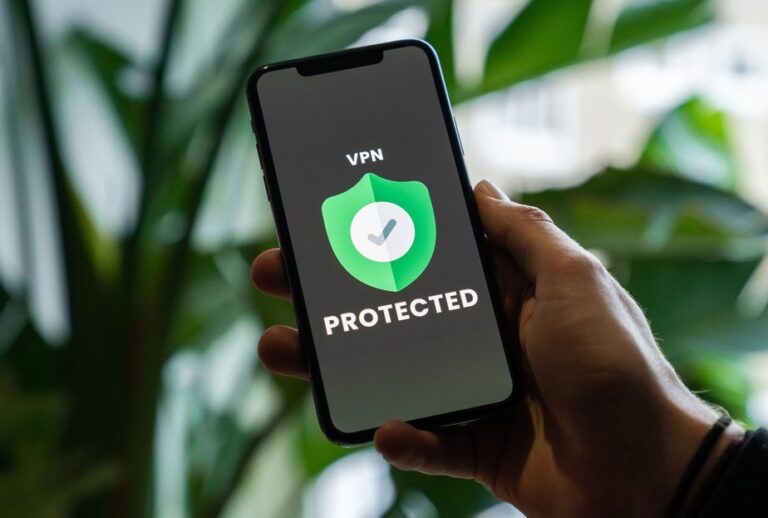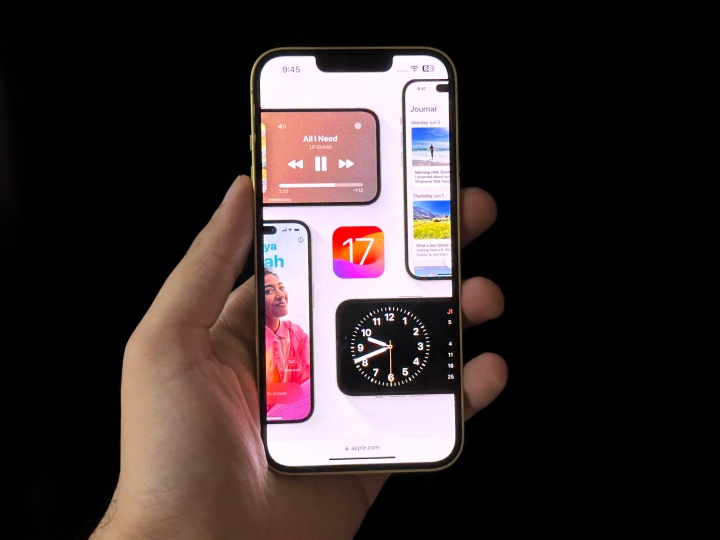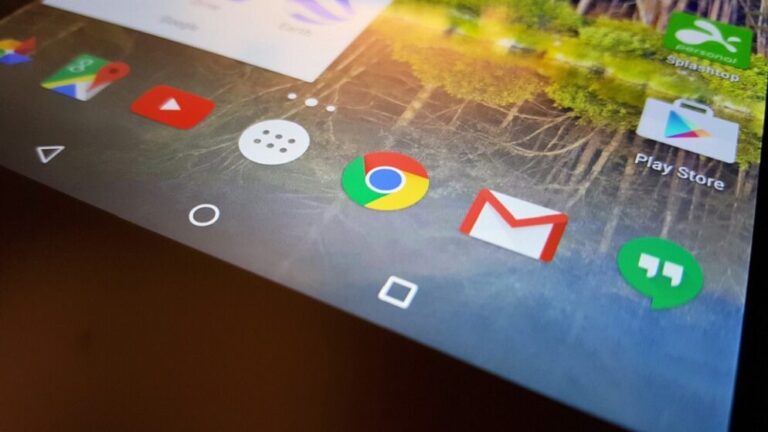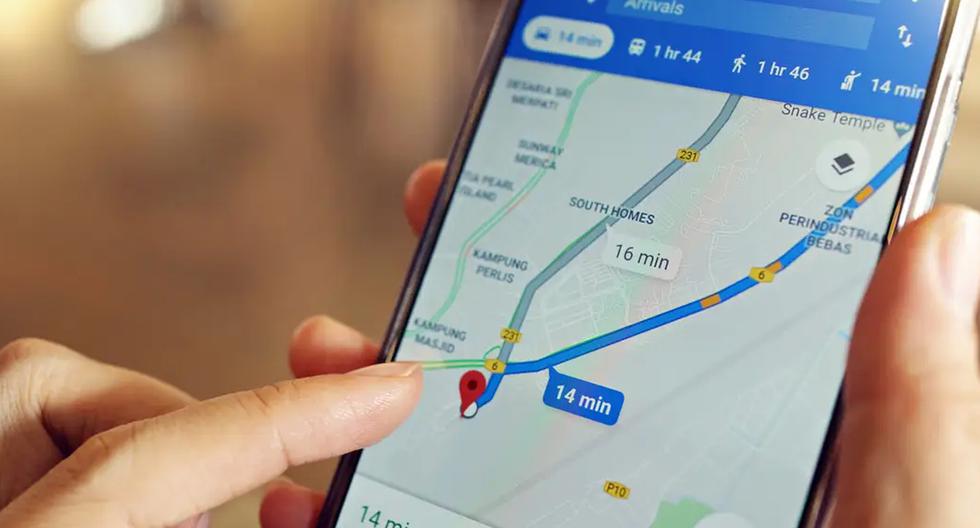
Google Maps como calibrar passo a passo no Android e Iphone
O Google Maps pode ser uma ferramenta inestimável em vários lugares, mas só funciona corretamente se o aplicativo puder obter uma leitura precisa de sua localização. Há momentos em que a precisão do GPS pode ser bastante baixa, seja por causa de edifícios altos, folhagens pendentes ou simplesmente porque você está dentro de casa – e isso significa que sua navegação será afetada.
Felizmente é possível calibrar o Google Maps no Android e iOS. Dessa forma, a precisão da localização é melhorada e você tem mais confiança de que o aplicativo está direcionando você na direção certa. Aqui está o que você precisa saber.
Como calibrar o Google Maps no Android e iOS
- Abra o Google Maps e encontre sua localização atual
- Toque no ponto azul e pressione Calibrar
- Segure sua câmera e examine o ambiente ao seu redor com o Live View
- (Somente Android) Escolha a opção Usar Bússola
- (Somente Android) Gire seu telefone em um movimento em forma de oito
1. Abra o Google Maps e encontre sua localização atual
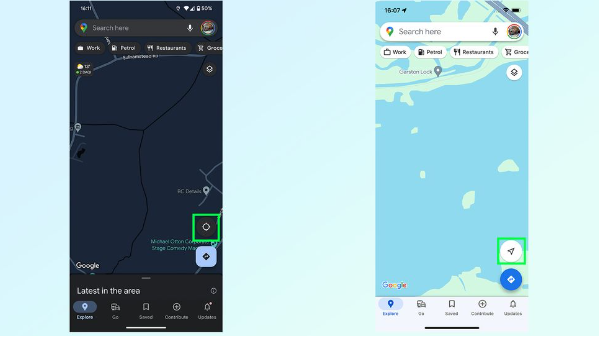
como calibrar capturas de tela do Google Maps no Android e iOS
O primeiro passo é abrir o Google Maps e localizar sua posição atual no mapa. Você pode fazer isso tocando no botão de localização no canto inferior direito da tela. Para usuários do Android, este é um círculo pontiagudo que se parece um pouco com uma bússola minimalista, e para usuários do iPhone, é uma seta apontando para o canto superior direito.
2. Toque no ponto azul e pressione Calibrar
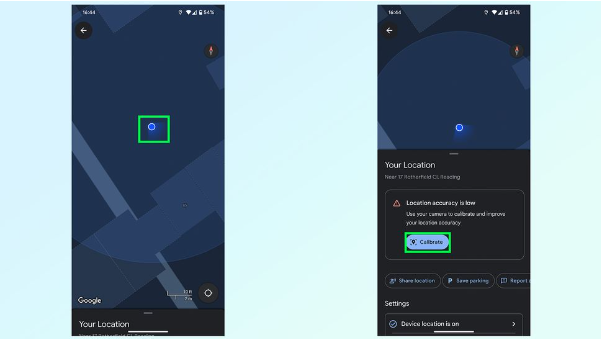
como calibrar capturas de tela do Google Maps no Android e iOS
A partir daqui, você precisará tocar no ponto azul que representa você no mapa. Isso pode ser um pouco complicado se você não estiver ampliando o zoom, então, se você deixar cair um alfinete, cancele e tente novamente.
Depois de tocar no ponto com sucesso, você precisará tocar na opção Calibrar . Se a precisão da sua localização for baixa, o Google Maps solicitará que você calibre imediatamente. Caso contrário, você pode tocar na opção calibrar entre Compartilhar localização e Salvar estacionamento
3. Segure sua câmera e examine o ambiente ao seu redor com o Live View
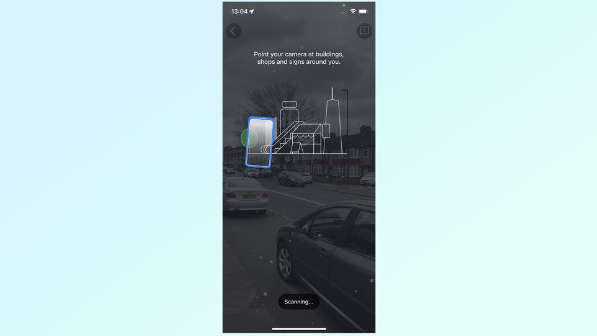
como calibrar capturas de tela do Google Maps no Android e iOS
Sua primeira opção será usar o Live View para examinar os arredores e ajudar o Google Maps a descobrir onde você está. Tudo o que você precisa fazer é segurar o telefone à sua frente , com a câmera voltada para fora, e movê-lo ao seu redor em uma linha reta horizontal . Certifique-se de que a câmera possa capturar todos os edifícios ao seu redor, incluindo placas de lojas, se houver.
Você terá que estar na rua para fazer isso, caso contrário o aplicativo não conseguirá descobrir onde você está.
Para usuários do iPhone, esta é a única maneira de fazer com que o Google Maps calibre e fixe sua posição. Se você não conseguir calibrar o Google Maps com o Live View de onde você está, será necessário ir para outro lugar e tentar novamente.
4. (Somente Android) Escolha a opção Usar Bússola
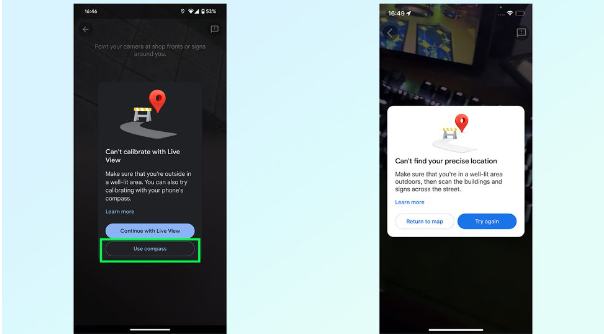
como calibrar capturas de tela do Google Maps no Android e iOS
Os usuários do Android (à esquerda) que não conseguirem calibrar com o Live View terão a opção de usar a bússola do seu telefone. Se esta opção aparecer, toque no botão Usar bússola na tela.
Os usuários do iPhone (à direita) serão solicitados a tentar o Live View novamente ou retornar ao mapa e seguir em frente.
5. (Somente Android) Gire seu telefone em um movimento em forma de oito
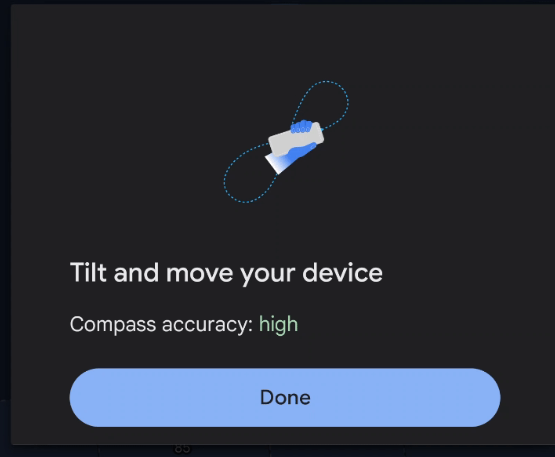
como calibrar capturas de tela do Google Maps no Android e iOS(Imagem: © Futuro)
Em seguida, você desejará girar o telefone em um movimento em forma de oito , conforme mostrado na tela. Certifique-se de assistir a animação corretamente e ver como o telefone está girando. Porque você obterá melhores resultados se o telefone virar durante o movimento do que se ele permanecer com a tela aberta o tempo todo.
Aí está e, com sorte, você melhorou a precisão de localização do Google Maps, permitindo que ele identifique você com mais precisão e ofereça melhores direções.